如何通过Excel VBA批量新建工作表
来源:网络收集 点击: 时间:2024-04-25【导读】:
通过Excel VBA批量新建工作表工具/原料more电脑2019 ExcelVBA属性类型的动作Name1/3分步阅读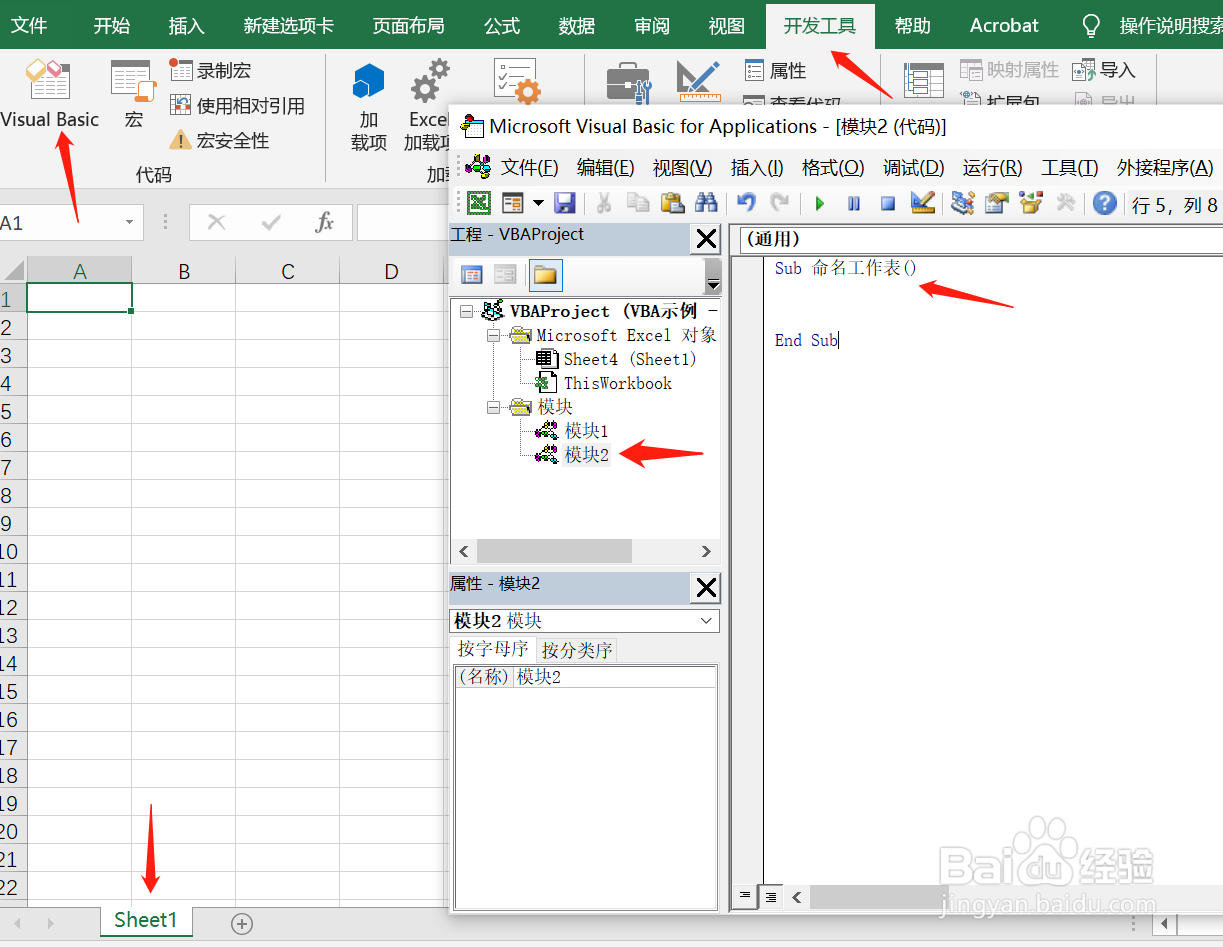 2/3
2/3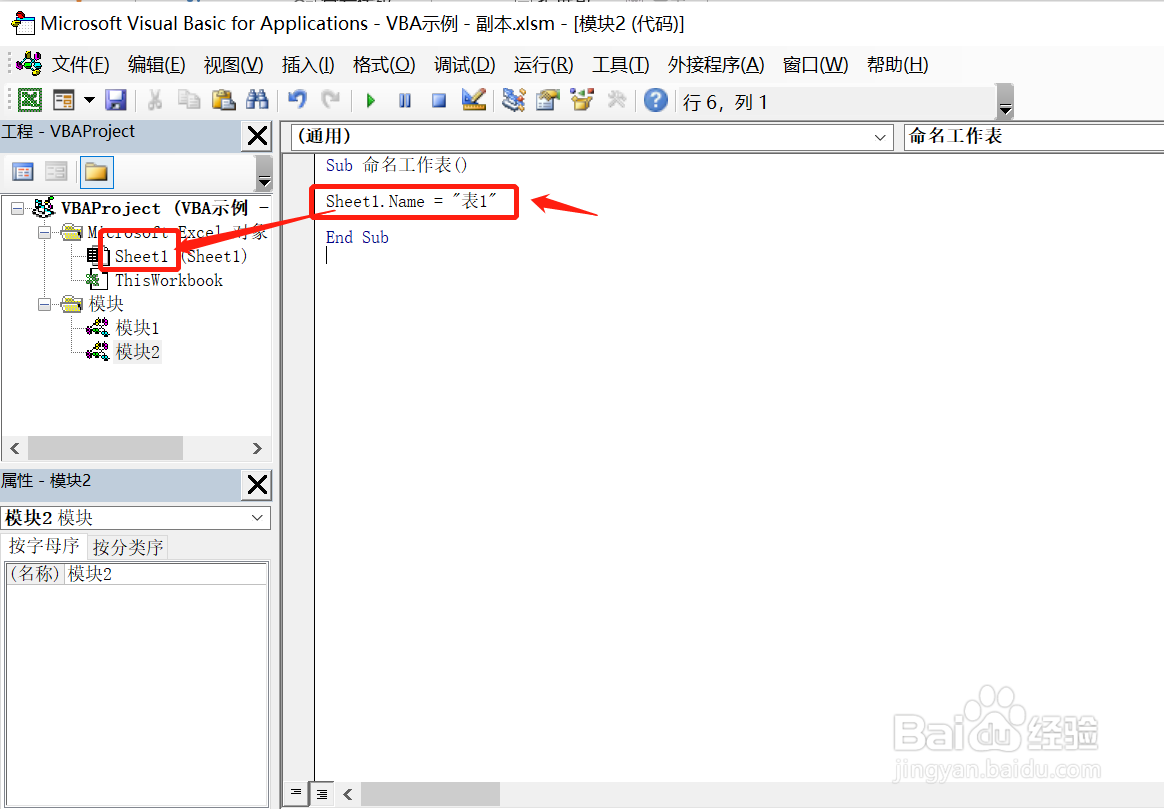 3/3
3/3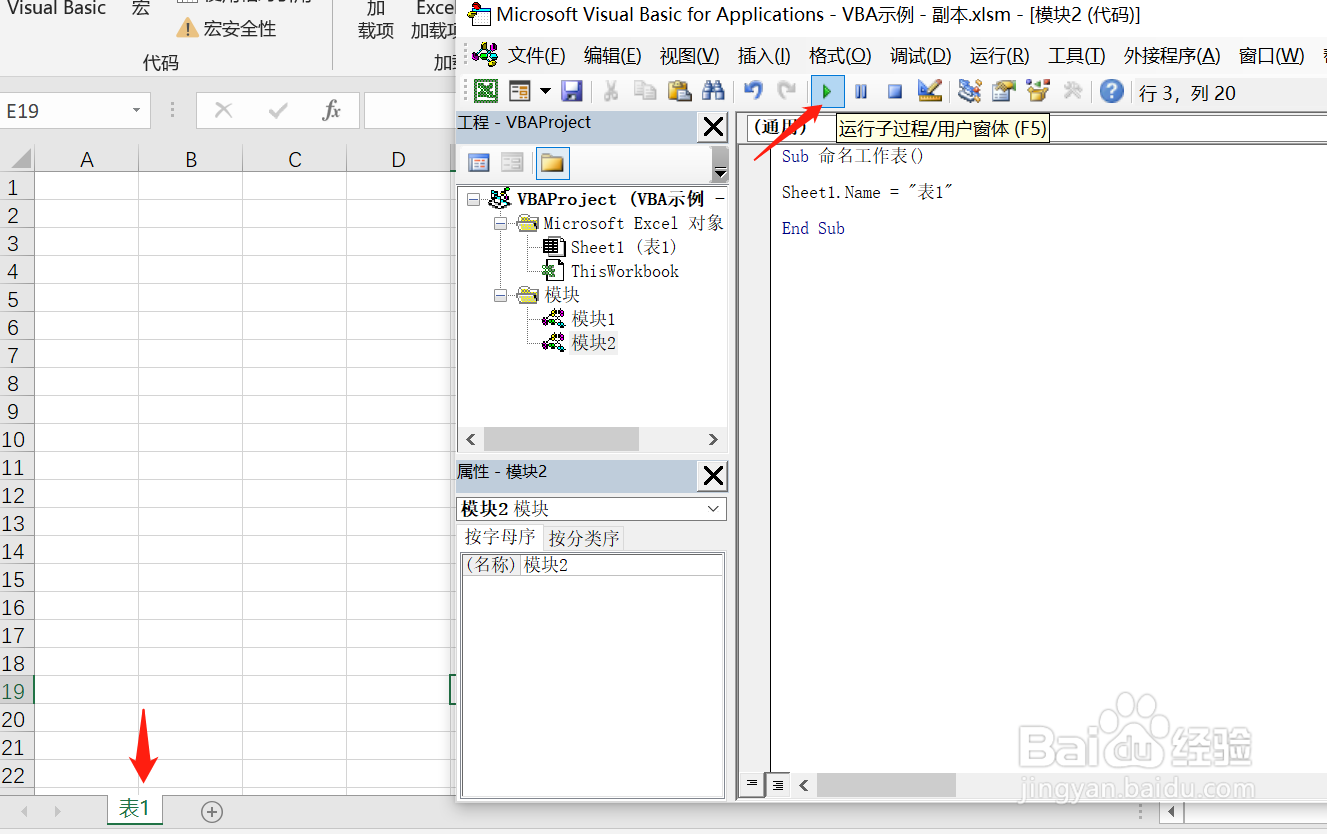 新增多张工作表并为其命名1/5
新增多张工作表并为其命名1/5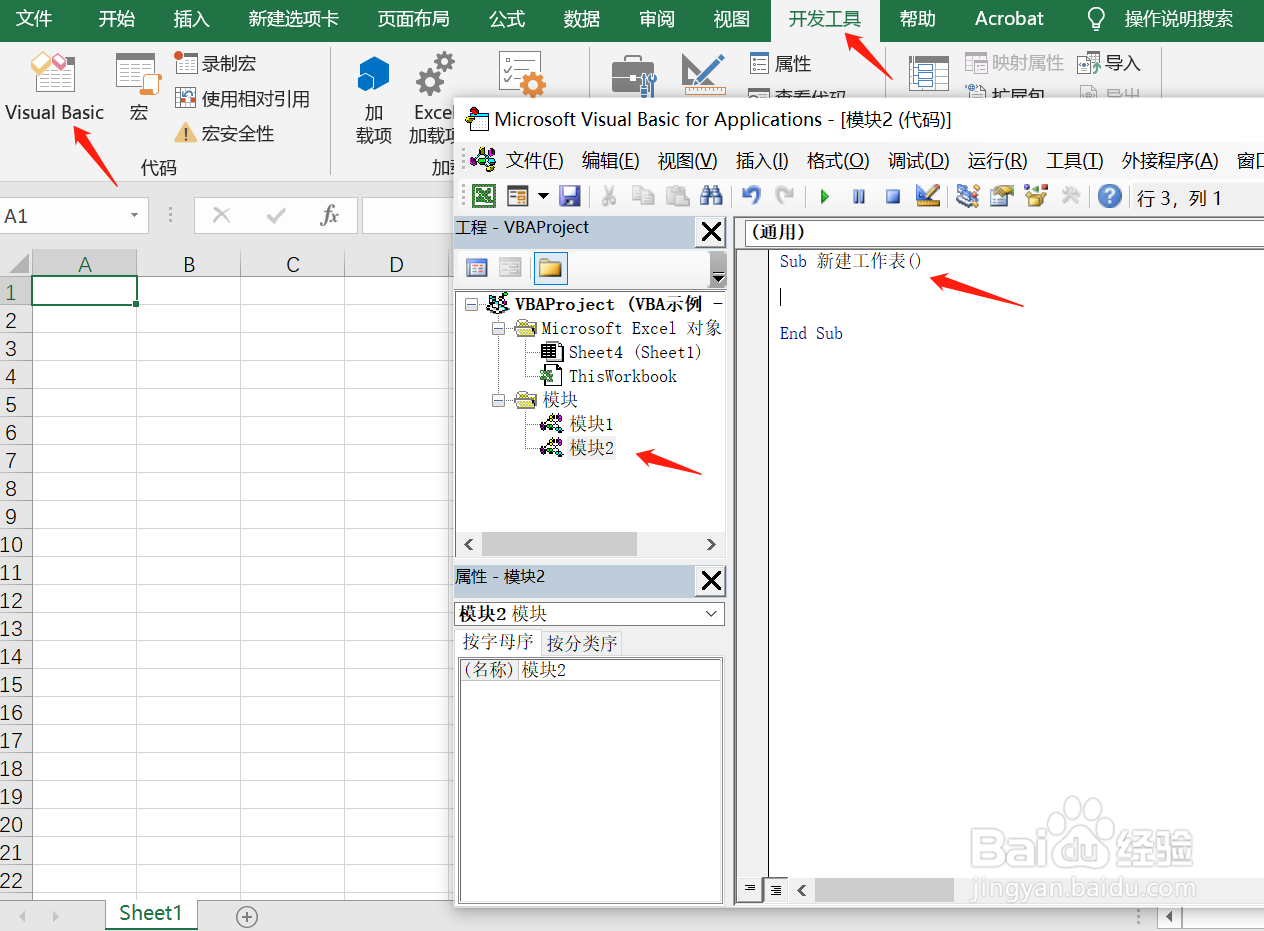 2/5
2/5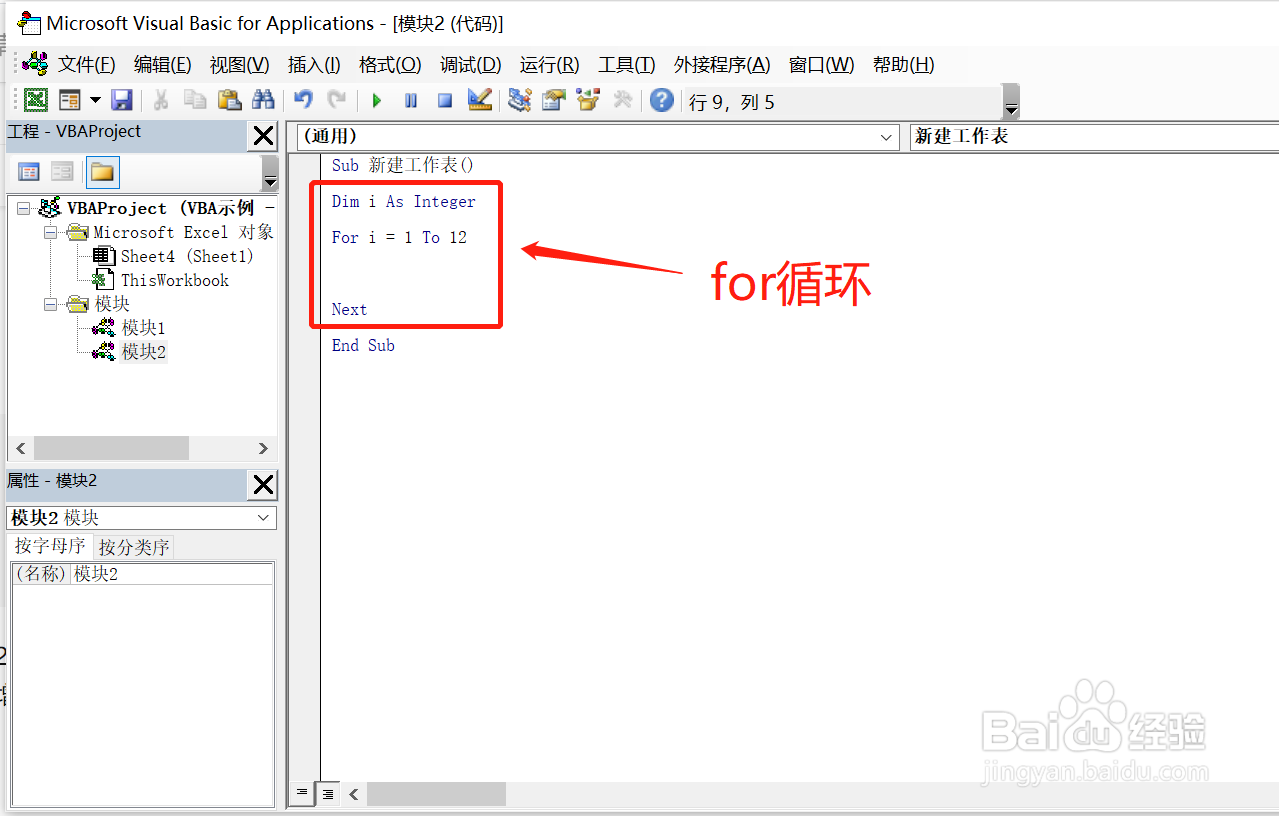 3/5
3/5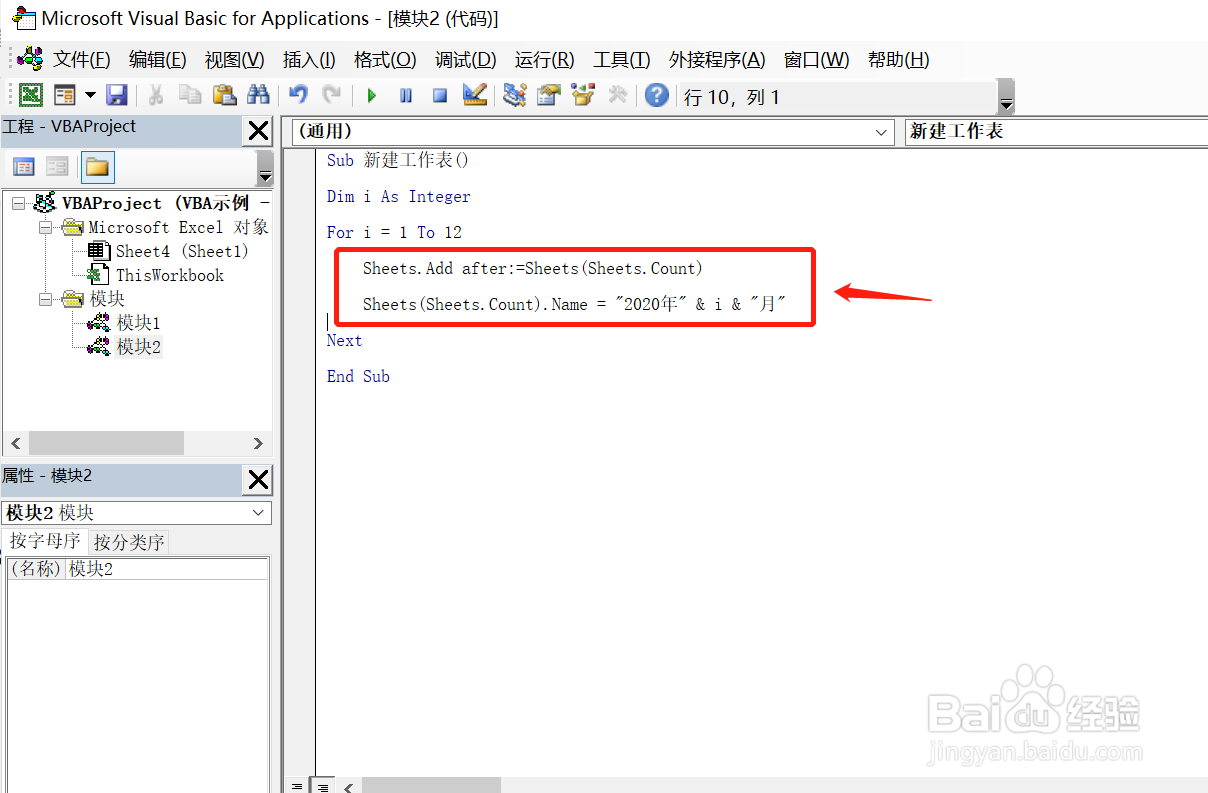 4/5
4/5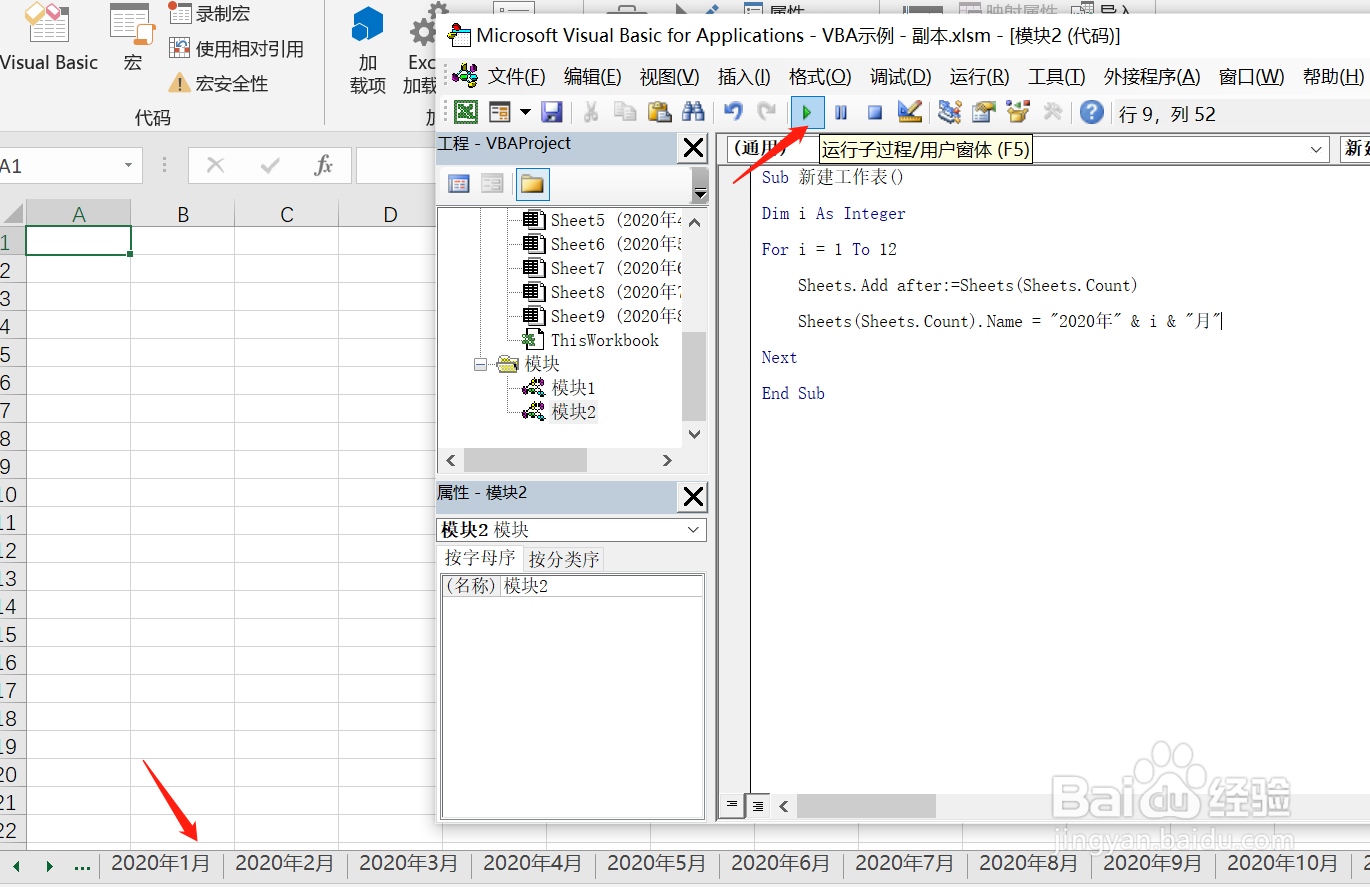 EXCELVBA批量新建工作表
EXCELVBA批量新建工作表
打开Visual Basic,添加一个新的模块和过程,称之为“命名工作表”。
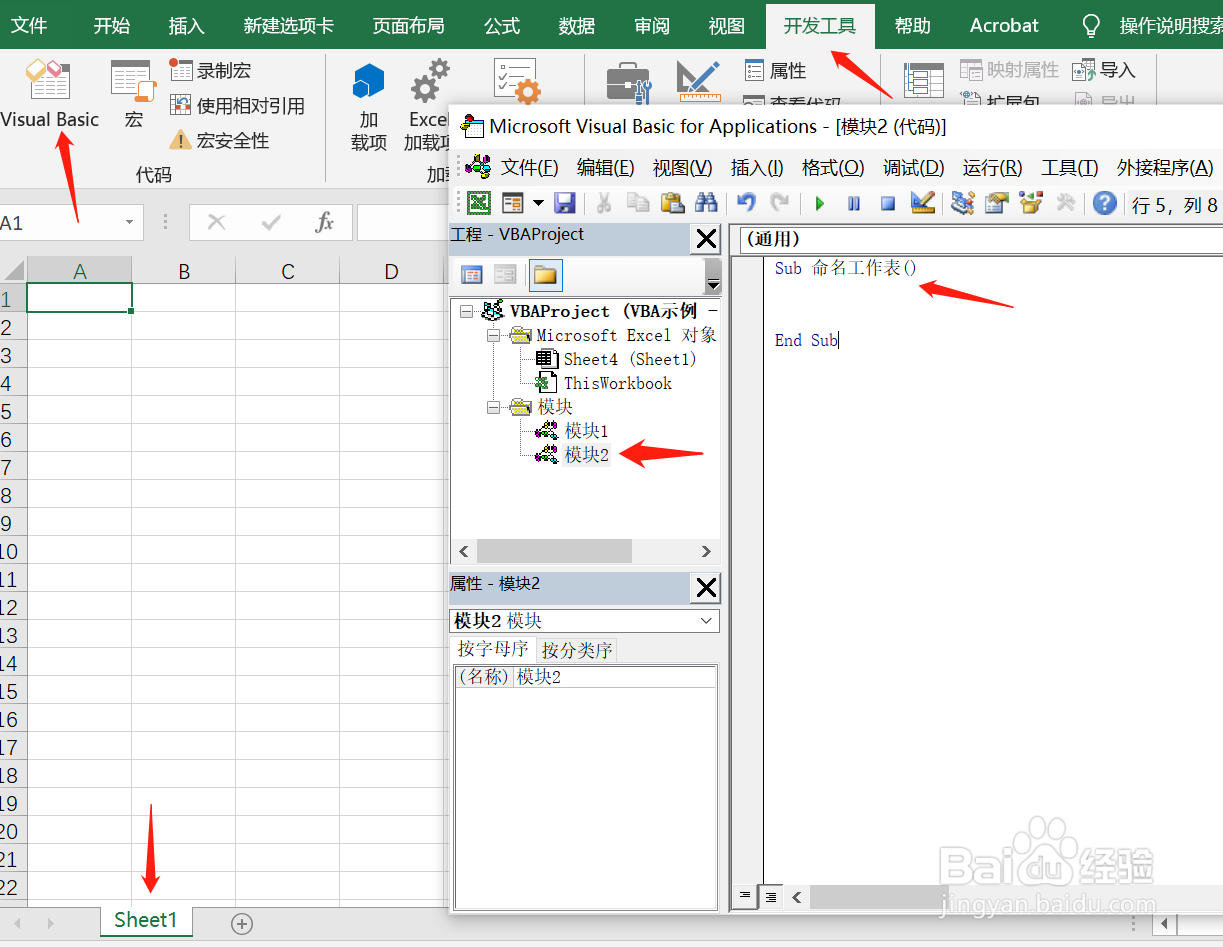 2/3
2/3添加命名工作表的代码,这里比如要修改Sheet1的名字为“表1”。
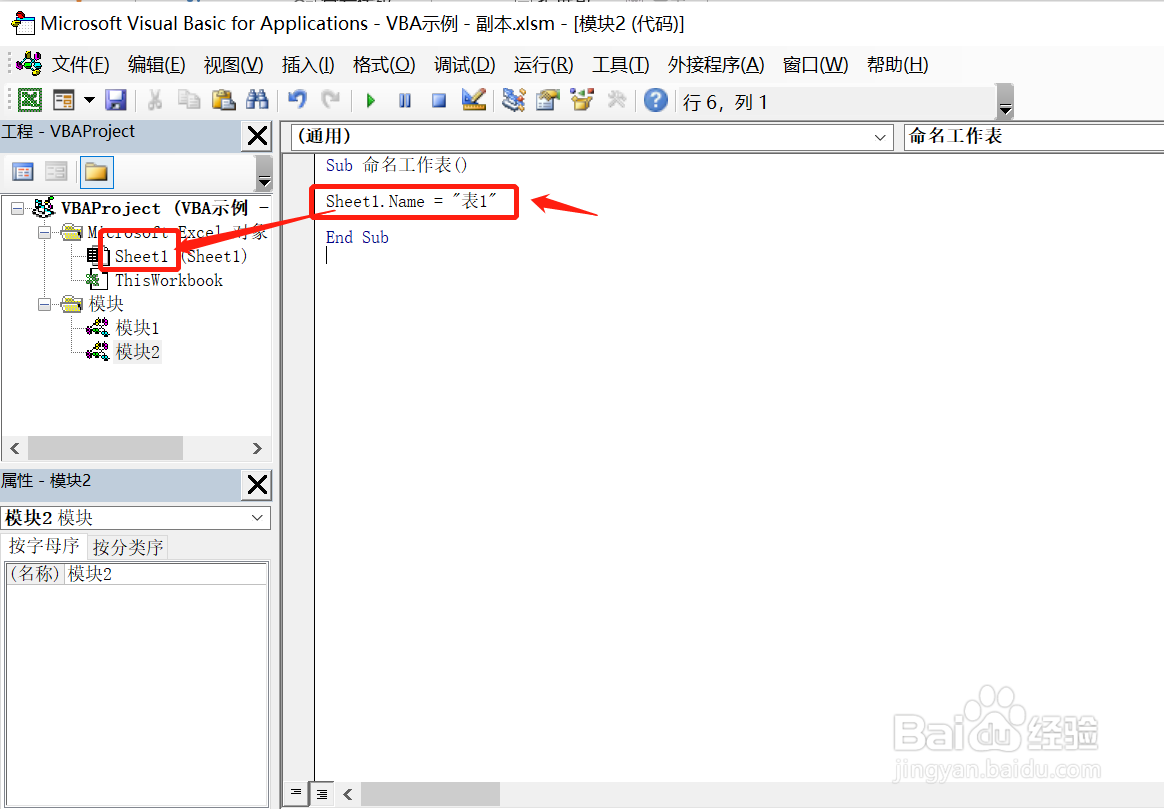 3/3
3/3执行以上代码后,在Excel中可以看到当前工作表的名称已经改变了。
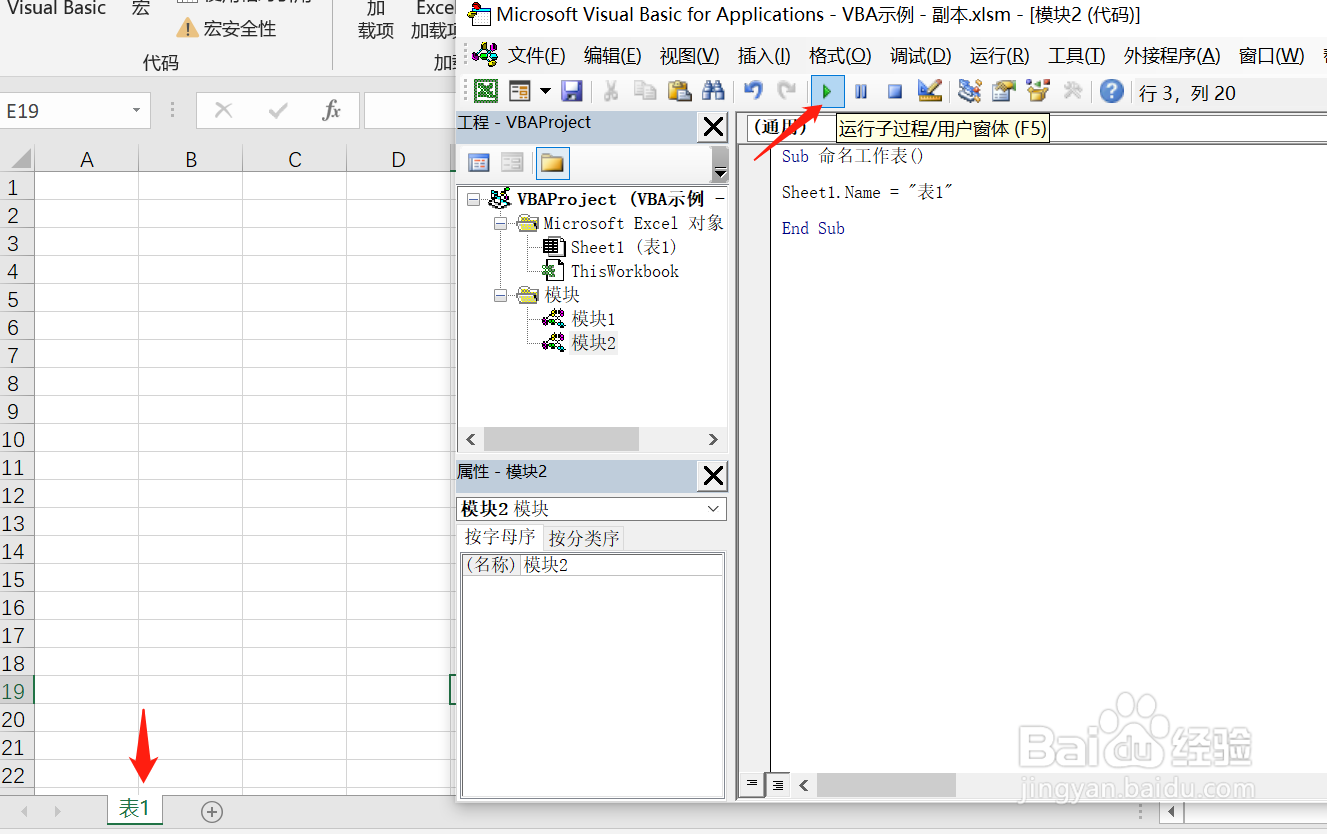 新增多张工作表并为其命名1/5
新增多张工作表并为其命名1/5打开Visual Basic,添加一个新的模块和过程,称之为“新建工作表”。
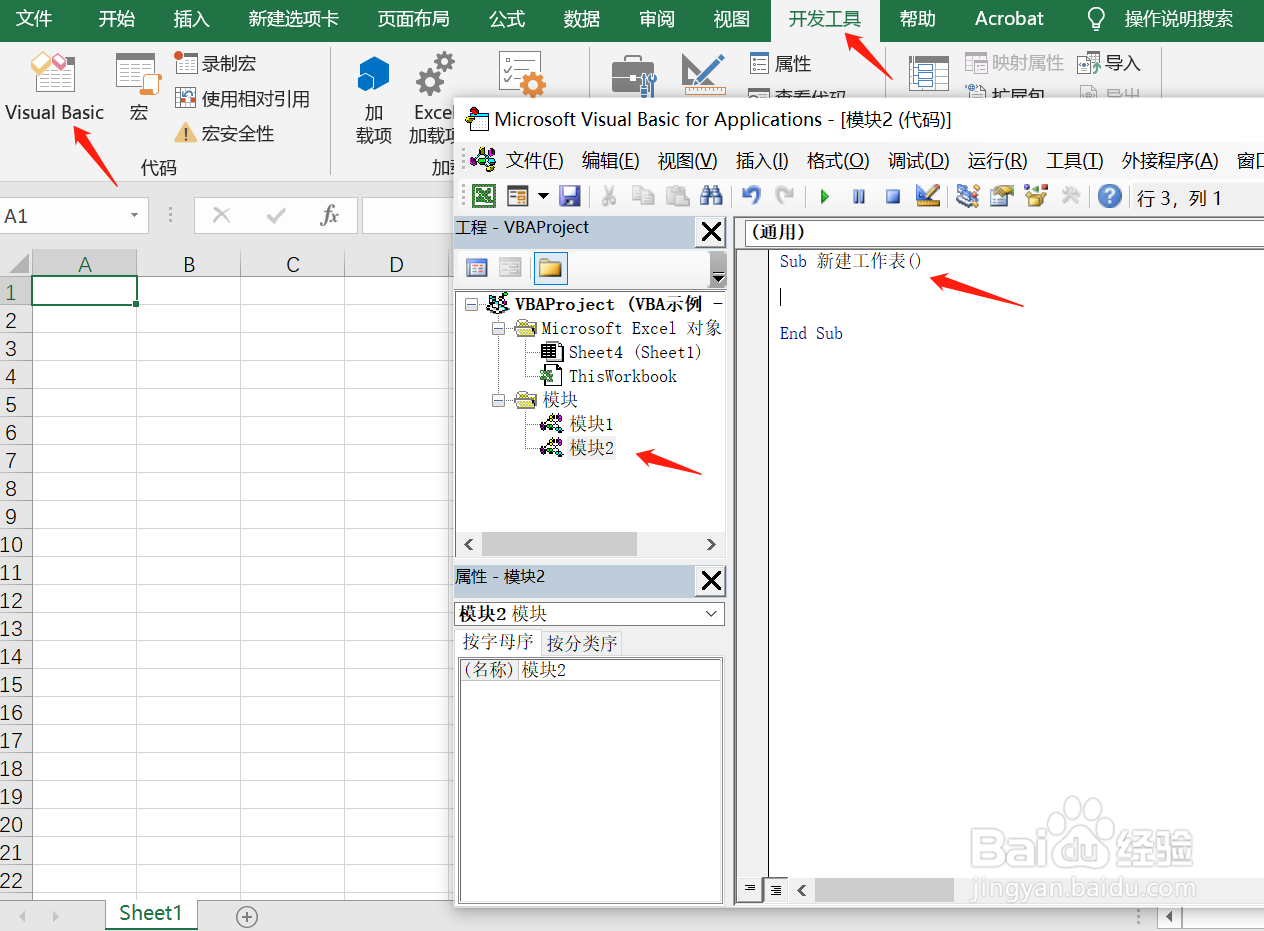 2/5
2/5创建2020年1至12月共12张工作表。这里在过程中添加一个for循环,让新增工作表的执行动作重复12次,即要新建12张工作表。
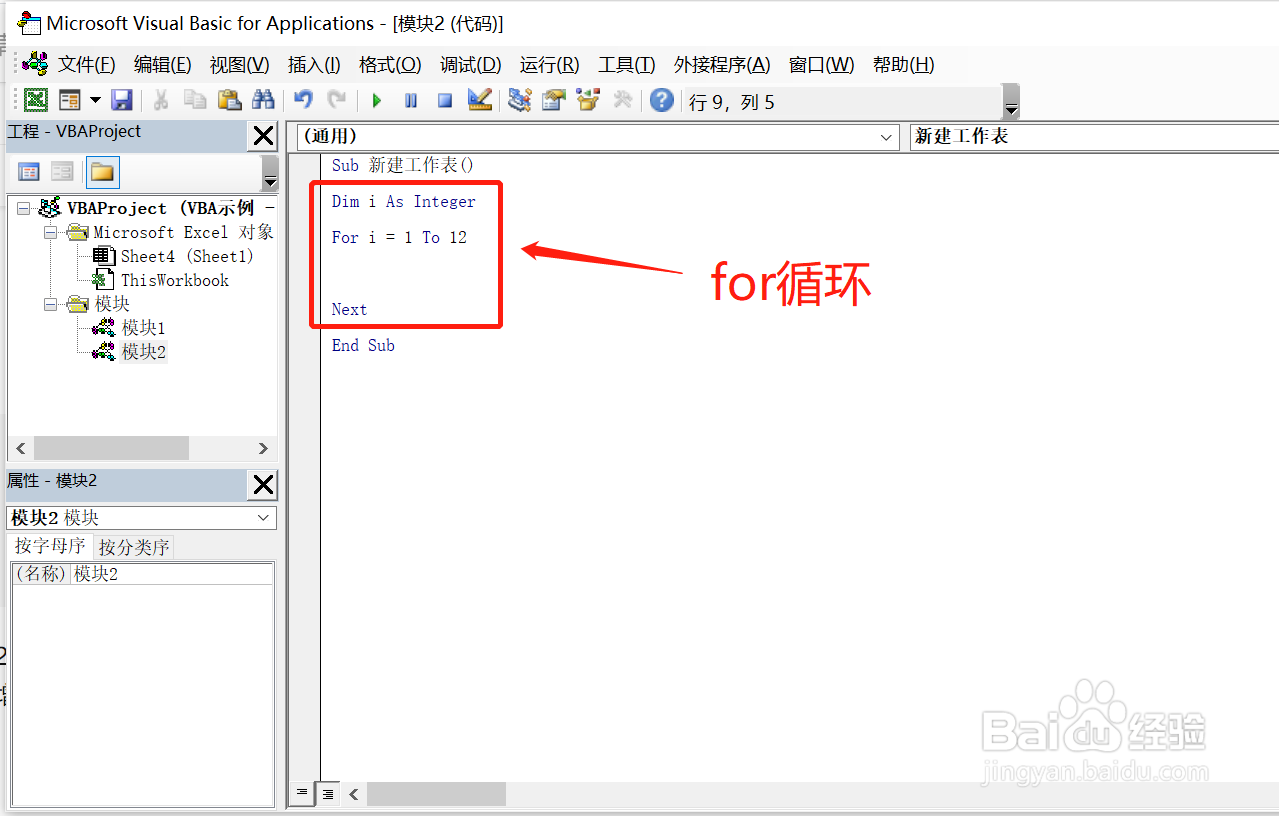 3/5
3/5写入新建工作表的代码。
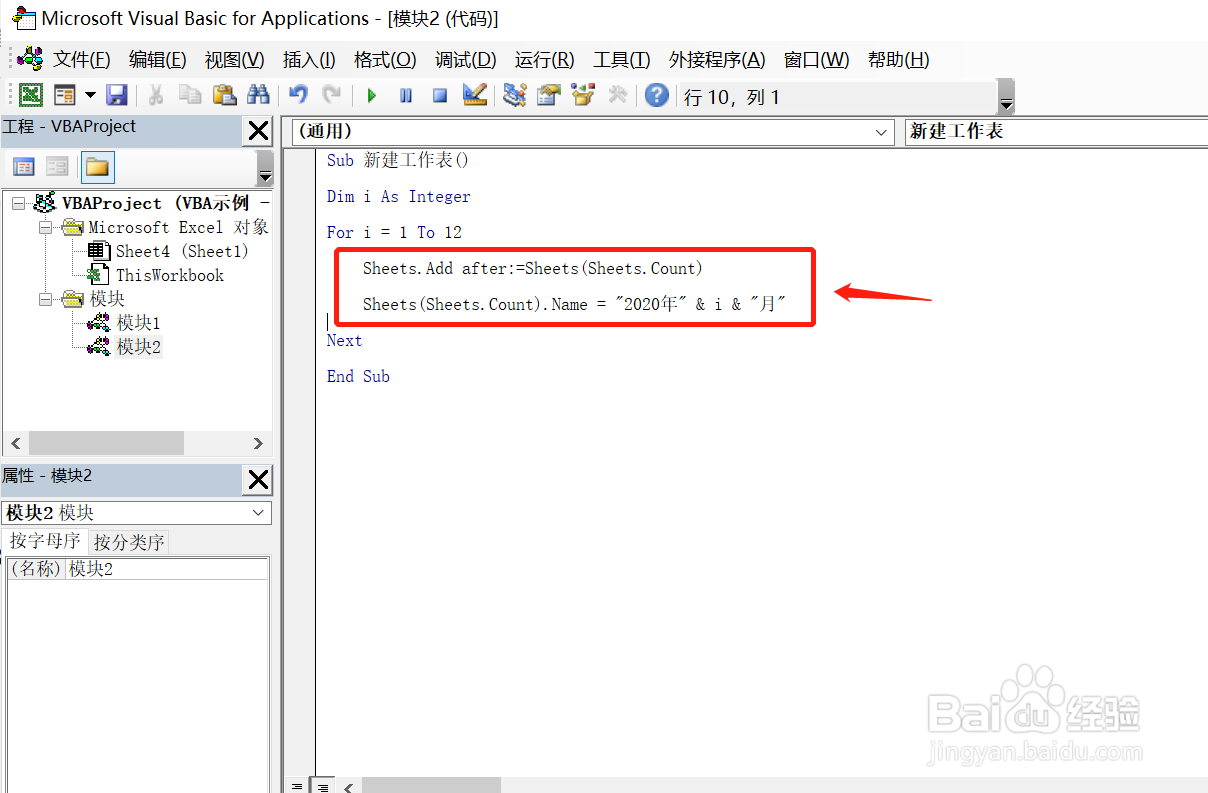 4/5
4/5分析一下带Sheets的这一段代码。
1) Sheets.Add after:=Sheets(Sheets.Count):每次在新增工作表时都在最后一张工作表的后面执行。
2) Sheets(Sheets.Count).Name = “2020年” i “月”:
- 这里的Sheets.Count返回的值和上一行代码中的不一样,上一行中返回的值是当前工作表总数,而这行返回的是新增工作表后的工作表总数,在此例中即为上一行的Sheets.Count+1;
- .Name后面用“=”符号赋值,然后命名为如“2020年1月”、“2020年2月”等。
5/5执行以上代码后,即可在Excel文件中新增12张工作表。
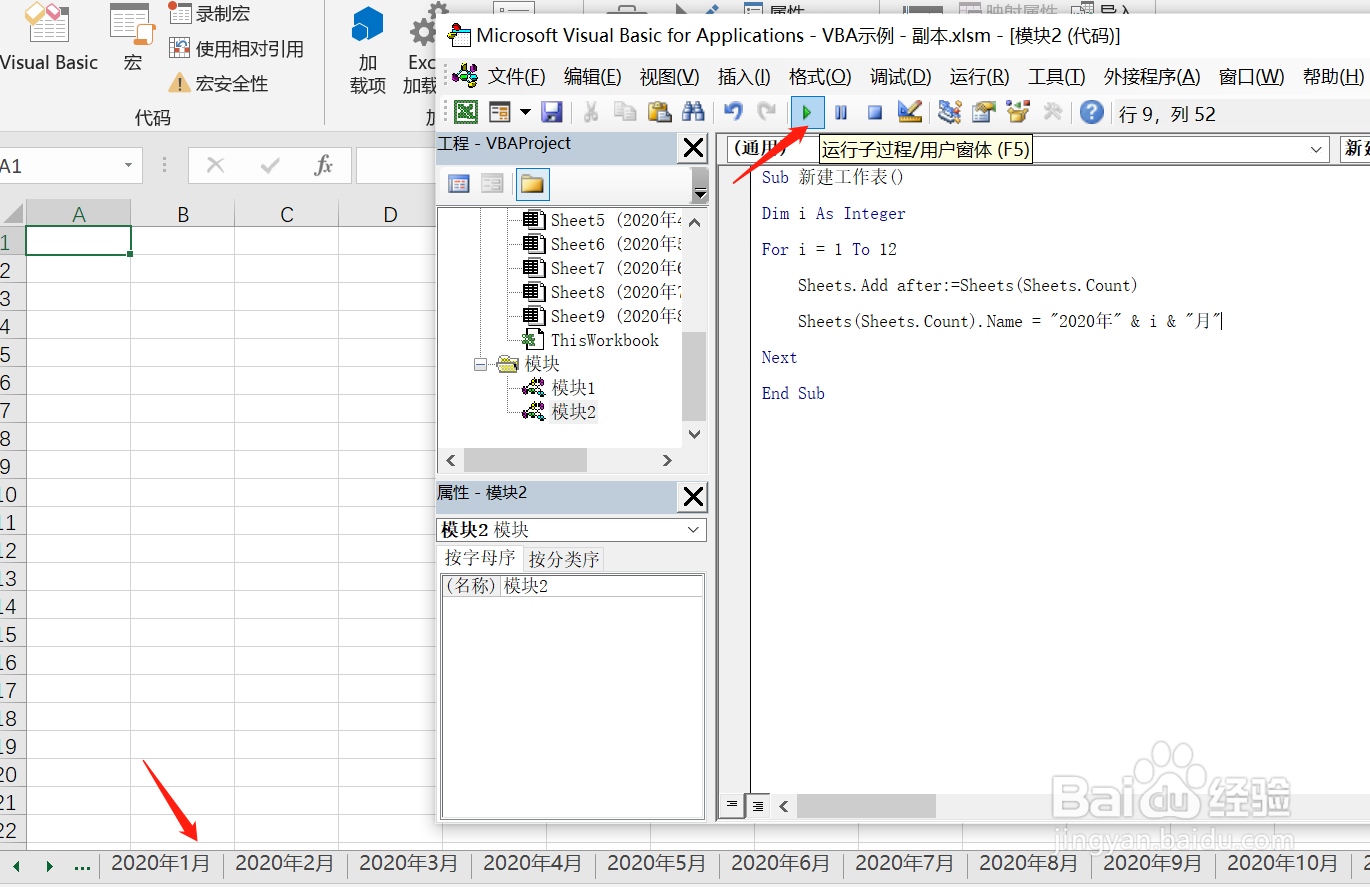 EXCELVBA批量新建工作表
EXCELVBA批量新建工作表 版权声明:
1、本文系转载,版权归原作者所有,旨在传递信息,不代表看本站的观点和立场。
2、本站仅提供信息发布平台,不承担相关法律责任。
3、若侵犯您的版权或隐私,请联系本站管理员删除。
4、文章链接:http://www.1haoku.cn/art_589987.html
上一篇:艾尔登法环菈妮任务狼人在哪
下一篇:华为手机充电气泡怎么设置
 订阅
订阅